La versión X de Final Cut Pro es genial con su flexibilidad, más fácil y más potente, y puede hacer todas estas cosas geniales que Avid no puede. Desafortunadamente, cuando se trata de archivos Panasonic P2 MXF, falla. El formato de video P2 MXF de la videocámara profesional Panasonic, como Panasonic AJ-HPX 300, Panasonic AG-HPX170, etc., es un formato especial y no tiene el soporte nativo de FCP.

Para importar MXF a FCP, una forma económica y útil para los usuarios de Mac es convertir videos MXF a Final Cut Pro X formatea de forma nativa con la ayuda del software de conversión MXF.
Aiseesoft Free MXF Converter para Mac es una utilidad de software que puede ayudar a los usuarios de Mac a importar archivos P2 MXF a Final Cut Pro sin tiempo de procesamiento con alta velocidad y alta calidad. Este convertidor de MXF a FCP para Mac también proporciona funciones de edición simples para usted y le permite configurar los parámetros de salida de video/audio para obtener un efecto de video personalizado.
Aquí le mostraremos cómo importar MXF a un formato compatible con Final Cut Pro paso a paso.
Paso 1 Descargue e instale Free MXF Converter para Mac
Con el botón de descarga de arriba, descargue e instale gratis este software gratuito de conversión de MXF a Final Cut Pro en su Mac. Inicie este convertidor de video MXF y luego conecte su videocámara. Verá la interfaz como se muestra a continuación.
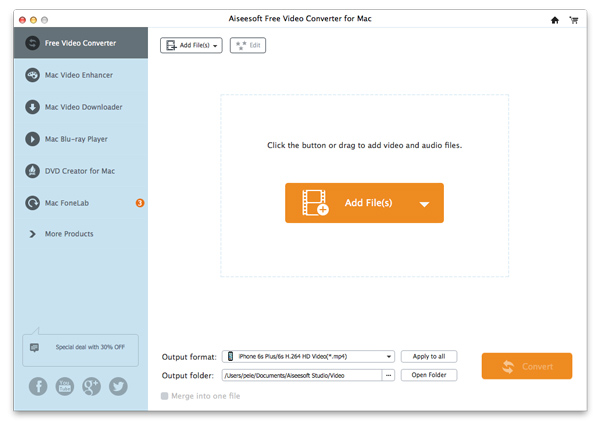
Paso 2 Importar archivos MXF
Haga clic en el Agregar Archivo en la parte superior derecha de la interfaz principal. En la ventana abierta, seleccione el archivo de video MXF de la tarjeta Panasonic P2. También puede transferir archivos MXF desde su videocámara al disco duro de Mac antes de cargarlos.
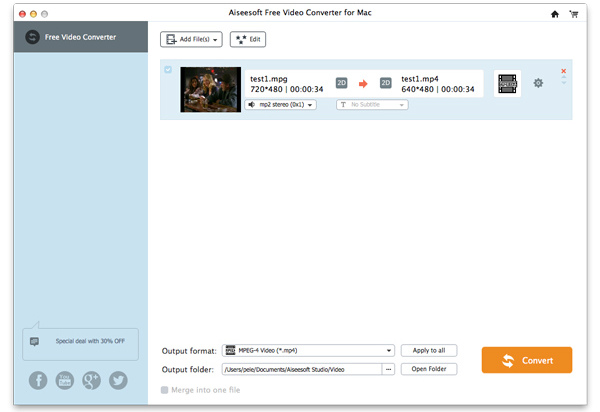
Paso 3 Simplemente edite el video MXF
Después de importar archivos, puede realizar algunas ediciones básicas antes de la conversión final de MXF a Final Cut Pro. Muchas funciones de edición de video de uso frecuente están diseñadas en esta herramienta. Puede recortar videos para mantener solo las partes útiles, recortar videos para eliminar el borde negro, combinar dos o más clips de video en un archivo nuevo y más. Con el convertidor y editor de video, puede generar fácilmente un video que realmente le guste. Ni siquiera necesita usar Final Cut Pro.
Paso 4 Elija el formato de salida
Cuando haya terminado con todas las ediciones y configuraciones, haga clic en el botón Mi Perfil para elegir el formato de salida adecuado que necesita de la lista desplegable.
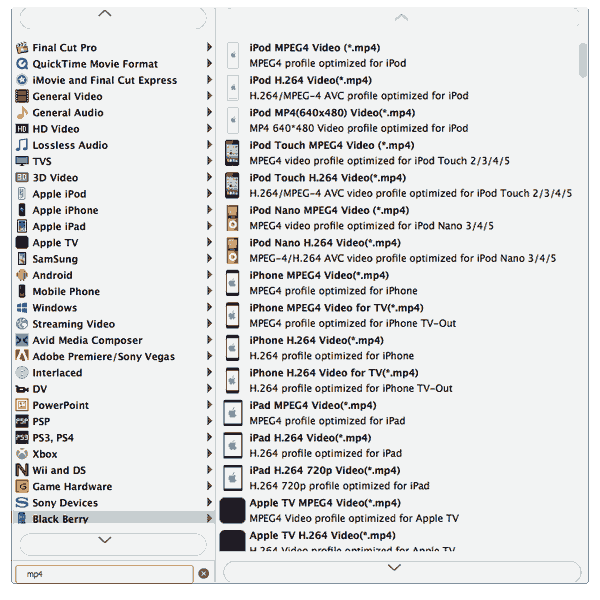
Además, puede hacer clic en el botón Ajustes y configure los parámetros de salida detallados en la ventana abierta, como Codificador de video, Velocidad de fotogramas, Frecuencia de muestreo, etc.
Paso 5 Convierta MXF a un formato compatible con Final Cut Pro
Cuando finalice la configuración, haga clic en el botón Convertir para convertir MXF a un formato compatible con Final Cut Pro. Después de eso, haz clic en el botón "Abrir carpeta" para obtener el archivo convertido y luego importa el archivo MXF convertido a Final Cut Pro.
Si quieres editar/dividido MXF videos in Final Cut Pro, you have to convert MXF to Final Cut Pro supported video format. After reading this post, you have already known the best free way to make the MXF file conversion. Actually, for some basic video editing works, you can directly do that in this free video converter.
Si aún tienes alguna pregunta, puedes dejarnos un mensaje.